720云全景电脑版是一款非常强大的vr全景制作软件。720云全景 Computer edition编辑本地拍摄的全景图片和视频,完成的作品可以一键分享给朋友,上传到720云全景虚拟现实社区。70云平台内置了很多实用的小工具,让用户自己制作vr视频更好。
功能介绍
1.不断进化的全景制作功能:如你所想,几乎所有的全景显示和交互功能都可以轻松实现。重要的是,更多创新功能将持续推出!几乎所有这些都是免费的。
2.一经发布,所有用户都会受益:一经发布,就可以在电脑、手机、app、网站等整个平台上实现快速、高质量的全景浏览和分享。剩下的问题都由720云全景处理。
3.免费无缝嵌入:强大的站外嵌入功能,一系列简单的代码,可以自由嵌入到其他网站,甚至为您的客户提供服务。对于访问者来说,720云全景是您网站的一部分。
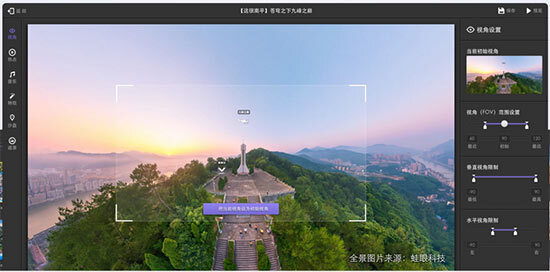
4.高速浏览:利用图像碎片化、缓存、手机图像压缩等技术,针对720云平台和全景图进行性能优化,让您的受众和客户可以高速浏览您的作品。
5.汇聚全国:优秀全景内容。
6.体验全景:不同的互动方式。
7.全景社区:互相帮助,共同成长。
软件特色
1.完整的全局和局部修改工具。
将继续推出更多创新功能。

2.输出作品,发挥更多价值。
720云全景电脑版导出作品允许将带有制作号的全景作品导出到自己的硬盘上,可以应用到不同的系统和设备上,大大增加了作品的扩展性。
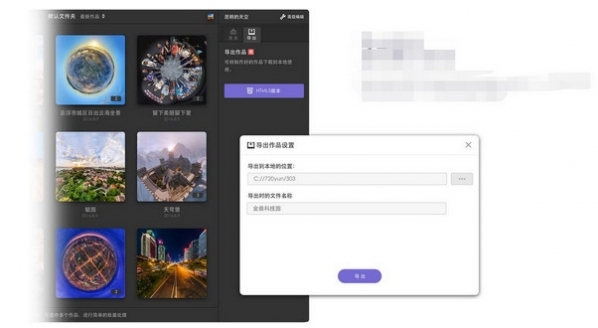
3.在云端分享,让全世界都能欣赏你的作品。
依托720云稳定的云服务,你可以一键将制作好的全景图快速分享到云端,想把你的作品展示给全世界,为你带来商业客户。
4.快捷键支持快速提高工作效率。
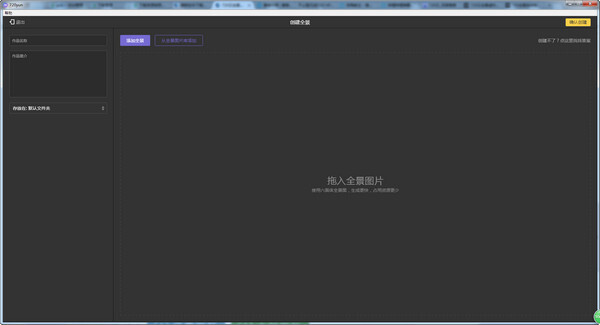
5、无需上传,自制效率翻倍。
你不需要上传全景图片,导入后可以立即编辑,你已经为客户端做了多项性能优化,即使是3年前的电脑也能轻松应对。
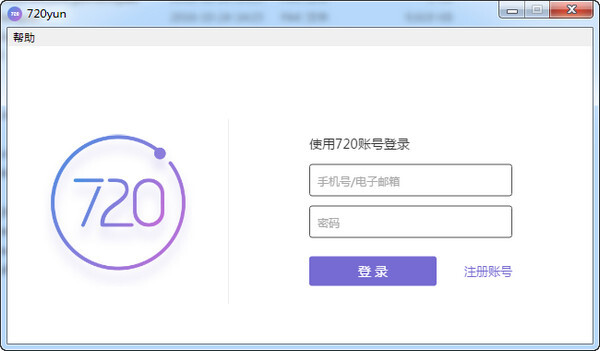
常见问题
使用720云全景创建不了全景?
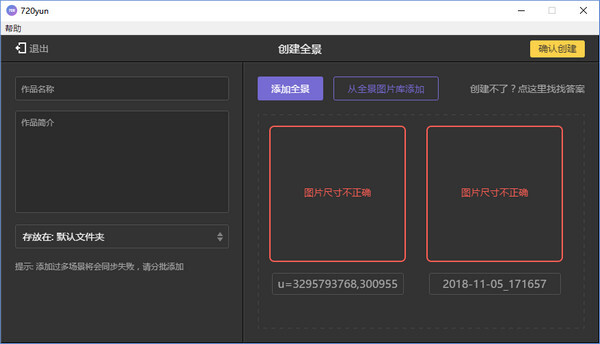
1、全景图片分类:
2:1的单张全景图片(宽高比为2:1, 例:高:500PX 则宽:1000PX)
6面体(6张全景照片)6张正方形的图片
亿万像素图片素材:
- 2:1 单张全景图片,文件不超过120M
- 6面体,单张不超过60M,宽高不超过23000x23000px
- 建议:使用6面体素材,可达到更高精度展示。
2、全景图片命名规则:
2:1的单张全景图片对命名没有特别要求,但建议使用正式的项目名称作为命名规范
6面体(6张一组的全景照片) 请使用720云全景官方命名标准
请注意命名是由文件名和六面体编码两个部分,如XXX_front.JPG,同一场景的前缀XXX必须相同。系统读取文件名的时候通过XXX的文件名判定是一个场景,根据_后面的名称判定当前图片是六面体的什么位置。
3、图片格式要求:
jpg格式
4、全景图片尺寸规范:
单张全景图不小于:6000 × 3000 像素
六面体单张图片不小于:2000 × 2000 像素不能用720云全景创建全景吗?[/br/全景图片分类:
2:1单张张全景图片(长宽比为2:1,示例:高度:500PX,宽度:1000PX)
6面(6张张全景照片)6方图片
十亿像素图片素材:
-2:1单张张全景图片,文件不超过120M
-6面,单张不超过60M。
2。全景图片的命名规则:
2: 1单张张全景图片对命名没有特殊要求,但建议使用官方项目名称作为命名标准
。请使用720云全景官方命名标准
。请注意,命名是用文件名和六面体编码的。系统读取文件名时,以XXX文件名判断为场景,并根据_后的名称判断当前图片所在位置为六面体。
3。图片格式要求:
jpg格式
4。全景图片尺寸规格:
单个全景图片不少于6000 × 3000像素
单个六面体图片不少于2000 × 2000像素。
使用方法
1、创建全景
登陆720云全景客户端
点击上方红框按钮或者在大红框范围内点击鼠标右键,点击弹出菜单的创建全景
点击添加全景从本地上传全景图片,或点击从全景图片库中添加添加已有全景,还可直接把全景图拖拽到虚线框中。
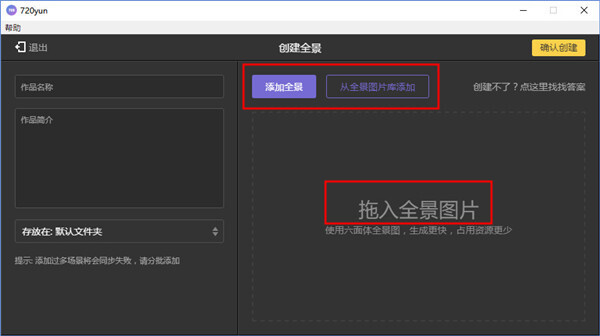
之后在左上填写场景的名称、简介,并选择保存文件夹。
最后点击右上方确认创建。
之后找到创建好的全景,点击上传。
2、编辑全景
在想要编辑的全景上右键点击,选择编辑
视角视角包含初始视角、FOV设置、垂直视角三个功能。
以初始视角为例
初始视角,这个选项决定了点击进入一个全景时,第一步看到的是什么内容。
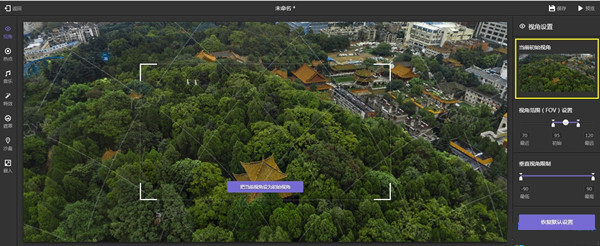
按住鼠标左键拖动即可选择想要的初始视角。
平常来讲建议把初始视角对准拍摄的主体,尤其是把全景名称是XX大厦,XX景色时。
选择初始视角后千万记得点击框中的按钮,这样视角才会被保存,同时右边黄框中在保存后会更新最新保存的初始视角的预览图,以预览图中的视角效果为准。1.创建全景【/br/】登录/【/k0/】客户端【/br/】点击上方红框中的按钮或点击红框内的鼠标右键,在弹出菜单中点击【创建全景】【/br/】点击【添加全景】在本地上传全景图片,或点击【从全景图片库添加现有全景图片】,或将全景图片直接拖放到虚线框中。
按住鼠标左键并拖动以选择所需的初始视角。【/br/】一般来说,建议将初始视角对准拍摄主体,尤其是全景名称为XX楼、XX景时。
选择初始视角后记得点击框中的按钮,这样视角就会被保存。同时,新保存的初始视角预览保存后会在右侧黄色框中更新,以预览中的视角效果为准。



 FL Studio(水果软件)
FL Studio(水果软件)









